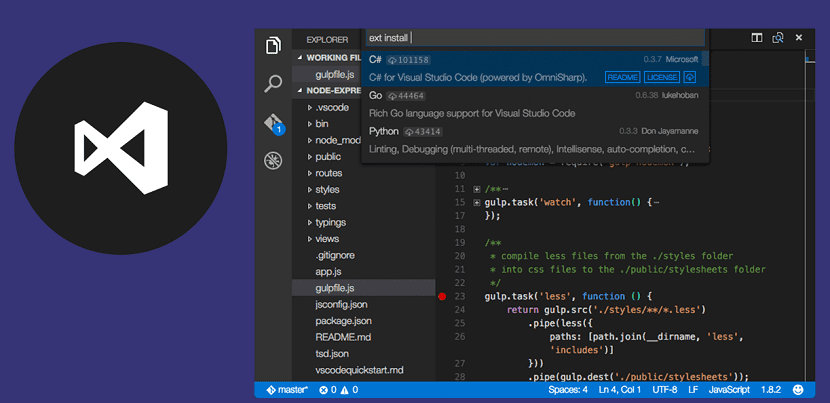
月ごと Visual StudioCodeのアップデートを受信しました そしてXNUMX月も例外ではありませんでした。 この新しいVisualStudio Code1.25コードエディターの更新 以前のバージョンに基づいた新機能とバグ修正が付属しています。
まだこのプログラムを知らない人のために私はあなたにそれを言うことができます Visual Studio Codeは、Microsoftによって開発された無料のオープンソースコードエディタです。 そしてそれはMITライセンスの下で配布されます。
Visual StudioCodeについて
Visual Studio Code はマルチプラットフォームエディタであるため、Windows、Linux、macOSで使用できますは、デスクトップ用のElectronとNode.jsに基づいています。 Blinkデザインエンジンで実行。 デバッグ、組み込みのGitコントロール、構文の強調表示、スマートコード補完、スニペット、およびコードリファクタリングのサポートが含まれています。
さらに カスタマイズ可能であるため、ユーザーはエディターのテーマ、キーボードショートカット、および設定を変更できます。
現在、Visual StudioCode プログラミング言語をサポートしています:バッチファイルC、C#、C ++、CSS、Clojure、CoffeeScript、Diff、Dockerfile、F#、Git-commit、Git-rebase、Go、Groovy、HLSL、HTML、ハンドルバー、INIファイル、JSON、Java、 JavaScript、JavaScript React、Less、Lua、Makefile、Markdown、Objective-C、Objective-C ++、PHP、Perl、Perl、PowerShell、Python、R、Razor、Ruby、Rust、SQL、Sass、ShaderLab、Shellスクリプト( Bash)、TypeScript、React、Visual Basic、XML XQuery、XSL、YAML。
言及された言語のいくつかの中でVisualStudioCode コードのオートコンプリートがあります、これは優れたオプションになります。
Visual Studio Code1.25の新機能
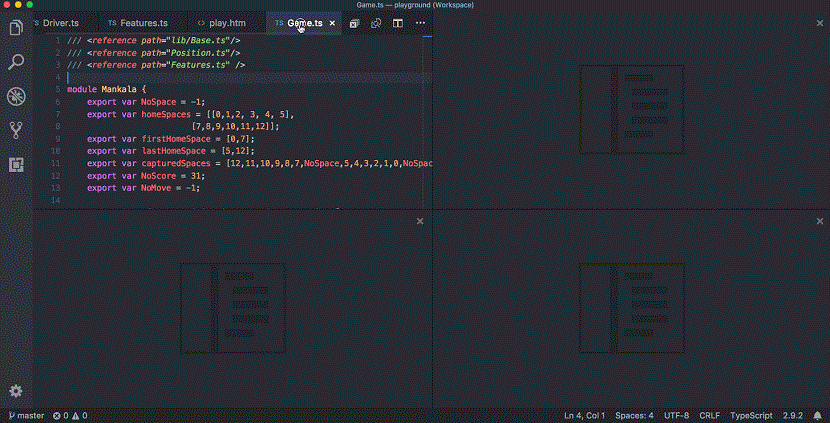
En この新しいアップデート コードエディタから 新しい「グリッドビュー」機能が含まれていることを強調できます、これにより、現在のエディタウィンドウを分割する複数のエディタウィンドウを開くことができるため、画面上のコードを編集するための最大4つのウィンドウがあります。
この関数は非常に便利で、タブでより多くのファイルを開くためのサポートよりもはるかに優れています。 さて、その時点でコードが表示されているので、タブごとに変更する必要はありません。
強調表示できるもうXNUMXつの機能は、「アウトラインビュー」です。 この機能はこの新しいバージョンですでにアクティブになっており、デフォルトでアクティブになります。
基本的に、この関数が提供するのは、ファイルエクスプローラーの下部にある別のセクションです。 展開すると、現在アクティブなエディターのシンボルツリーが表示されます。
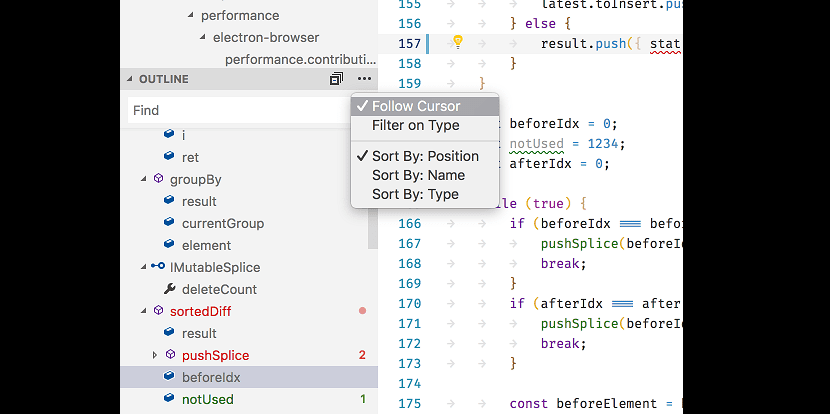
間に あなたが見つけることができるもう一つの新機能は「ポータブルモード」です この機能により、USB、CD、DVDなどのポータブルメディア、またはデータを共有できる任意の手段を介してVisual StudioCode構成を移動できます。 WindowsおよびGNU / LinuxでのZIP形式でのダウンロードのサポートも含まれています そしてmacOSの通常のアプリケーションとして。
最後に、この新しいバージョンで強調できるもうXNUMXつの新機能は、フローティングデバッグツールバーが含まれていることです。
これにより、コードをデバッグするときにエディター内で何をしているかに関係なく、常にフローティングツールバーが表示され、エディター領域にドラッグすることもできます。
これは、エディタータブを使用しているが、デバッグツールバーを常に表示したいユーザーに役立つはずです。
Visual Studio Code1.25をUbuntu18.04 LTSにインストールするにはどうすればよいですか?
Si このコードエディタをシステムにインストールしますかプロジェクトの公式ウェブサイトにアクセスすると、そのダウンロードセクションで、プログラムのインストーラーを入手できます。
または、Ctrl + Alt + Tでターミナルを開き、次のいずれかのコマンドを実行します。
64ビットシステムの場合、次のように入力する必要があります。
wget https://vscode-update.azurewebsites.net/1.25.0/linux-deb-x64/stable -O visual.deb sudo dpkg -i visual.deb
32ビットシステムを使用している場合は、次のように入力する必要があります。
wget https://vscode-update.azurewebsites.net/1.25.0/linux-deb-ia32/stable -O visual.deb sudo dpkg -i visual.deb
これで準備が整いました。すでにエディターがシステムにインストールされています。